आपने समाचार देखा होगा कि Outlook.com के पास एक नया डार्क मोड है और सोचा, "यह सब ठीक है और अच्छा है, लेकिन मैं हर किसी की तरह उपयोग करता हूं। मेरा वेबमेल डार्क मोड कहां है?" मेरे पास आपके लिए अच्छी खबर और बुरी खबर है।
अच्छी खबर? जीमेल में एक नहीं बल्कि दो डार्क मोड विकल्प हैं।
बुरी ख़बरें? जीमेल के अंधेरे मोड केवल त्वचा गहरी हैं; चमकदार सफेद पृष्ठभूमि सतह के ठीक नीचे होती है।
में खुदाई करते हैं।

जीमेल के लिए डार्क मोड
जीमेल के लिए डार्क मोड को सक्षम करने के लिए, टॉप राइट में गियर आइकन पर क्लिक करें और थीम्स चुनें। फोटो थीम के नीचे वाले भाग तक स्क्रॉल करें और डार्क या टर्मिनल थीम चुनें।
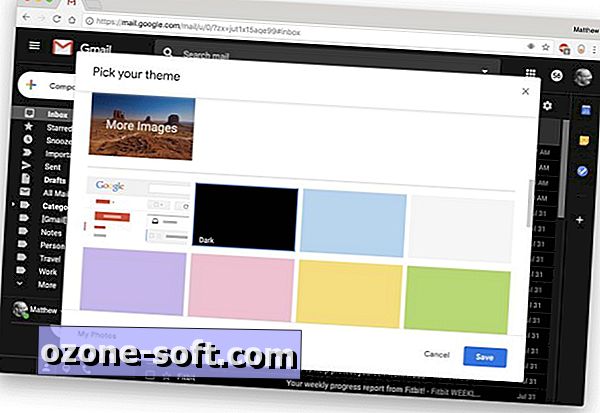
या तो विषय सफेद पाठ के साथ एक काली पृष्ठभूमि प्रदान करता है, लेकिन टर्मिनल विषय काले रंग की थोड़ी छाया का उपयोग करता है। हालाँकि, कोई भी विषय, जब आप एक ईमेल खोलते हैं या एक नया संदेश शुरू करने के लिए कम्पोज़ क्लिक करते हैं, तो उसकी काली पृष्ठभूमि को बनाए रखता है। दोनों ही मामलों में, आपको एक उज्ज्वल, सफेद पृष्ठभूमि के साथ मानक स्वरूपण द्वारा बधाई दी जाती है, जो अंधेरे मोड में आपके इनबॉक्स को पूरी तरह से भ्रमित करने पर परेशान कर सकती है।
क्रोम के लिए एक पूरे के रूप में डार्क मोड
जीमेल के विपरीत, Google का क्रोम ब्राउजर बिल्ट-इन डार्क मोड की सुविधा नहीं देता है। हालाँकि, एक एक्सटेंशन है जो आपको जीमेल सहित किसी भी वेब पेज के लिए डार्क मोड को सक्षम करने की सुविधा देता है। यह Google ड्राइव के लिए भी बहुत अच्छा है, जिसमें एक अंतर्निहित अंधेरे मोड विकल्प का अभाव है।
क्रोम के लिए डार्क मोड एक्सटेंशन इंस्टॉल करें और आप देखेंगे कि ब्राउज़र के ऊपरी दाएँ भाग में थोड़ा टॉगल स्विच जुड़ जाता है। किसी भी वेब पेज के लिए (और फिर बाहर निकलें) डार्क मोड में प्रवेश करने के लिए इसे क्लिक करें।
डार्क मोड एक्सटेंशन जीमेल के साथ अच्छी तरह से काम करता है और आपको डार्क मोड में ईमेल संदेश लिखने और पढ़ने देता है। इसके अलावा, एक्सटेंशन के विकल्पों में, आप विभिन्न प्रकार के अंधेरे विषयों से चयन कर सकते हैं।
और पढ़ें: 7 जीमेल टिप्स जो हर ईमेल करने वाले को पता होना चाहिए













अपनी टिप्पणी छोड़ दो